windows7电脑音响没有声音怎么办 win7系统电脑音响没有声音如何解决
更新时间:2023-07-28 10:42:02作者:qiaoyun
音响是很多人在电脑中听歌或者看电视经常会连接的一种外放音频设备,可以获得更大的音质效果,然而近日有windws7系统用户却遇到了电脑音响没声音的情况,很多人不知道该怎么办,大家不用担心,今天就由笔者给大家详细介绍一下win7系统电脑音响没有声音的详细解决方法。
具体方法如下:
1、打开开始菜单,控制面板;在系统和安全中,选查找并解决问题。
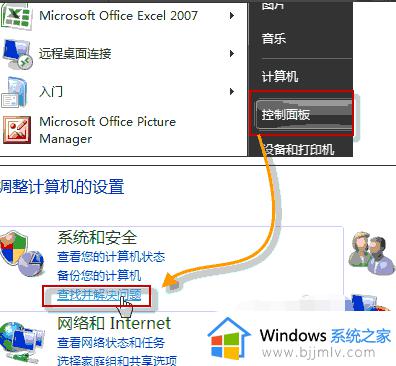
2、打开硬件和声音,在声音选项下,选择播放音频;在播放音频对话框中,点击下一步。
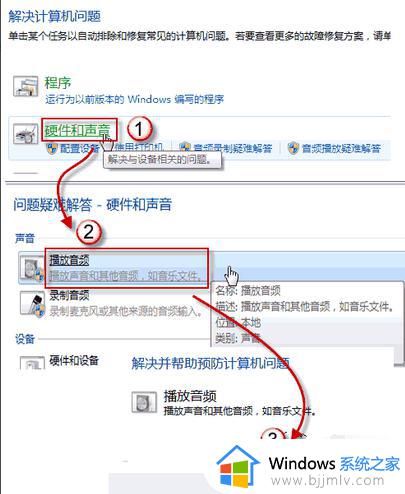
3、在故障对话框中,选择 Headphones,并点击下一步;此时,它会给出诊断信息,外设没有插上;并给出修复建议:插上扬声器或耳机。
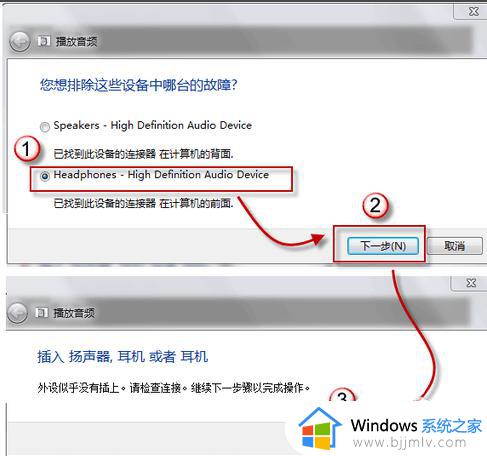
4、此时,如果插入耳机或扬声器,并点击下一步按钮,系统会自动更改修复,并给处如下对话框。
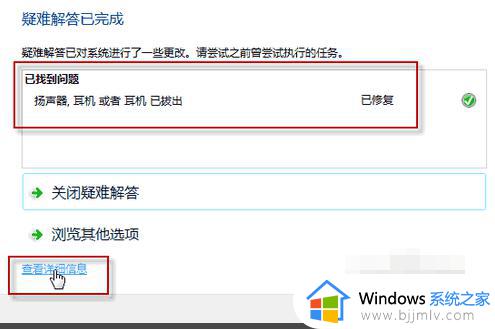
5、而如果您没有插上耳机或扬声器,直接点击下一步按钮,系统信息则会变成如下内容。
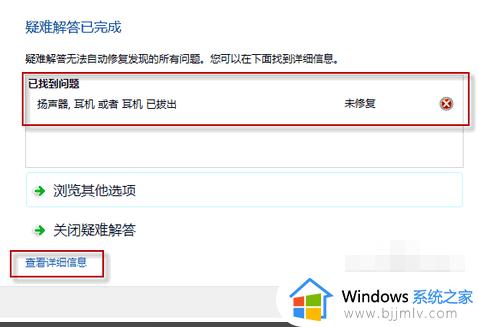
以上给大家介绍的就是windows7电脑音响没有声音的详细解决方法,遇到这样情况的小伙伴们不妨尝试上述方法步骤来进行解决吧。
windows7电脑音响没有声音怎么办 win7系统电脑音响没有声音如何解决相关教程
- windows7音响没声音怎么设置 win7为什么音响没有声音
- win7插了音响没声音如何解决 windows7音响没声音怎么设置
- w7系统音响没有声音怎么办 w7电脑插音响没声音修复方法
- win7蓝牙连接音响没有声音怎么办 win7蓝牙音响连接电脑没有声音修复方法
- 电脑没有声音怎么解决win7 windows7电脑没有声音怎么办
- win7音响没有声音怎么回事 win7音响插电脑上没声音的解决方法
- win7怎么让耳机和音响都有声音 win7电脑耳机音响如何一起响
- windows7系统声音没有了怎么办 windows7电脑没声音如何恢复
- win7台式机音响插上没声音怎么办 win7台式电脑音响插上没有声音修复方法
- windows7系统没声音怎么办 windows7电脑没有声音恢复的方法
- win7系统如何设置开机问候语 win7电脑怎么设置开机问候语
- windows 7怎么升级为windows 11 win7如何升级到windows11系统
- 惠普电脑win10改win7 bios设置方法 hp电脑win10改win7怎么设置bios
- 惠普打印机win7驱动安装教程 win7惠普打印机驱动怎么安装
- 华为手机投屏到电脑win7的方法 华为手机怎么投屏到win7系统电脑上
- win7如何设置每天定时关机 win7设置每天定时关机命令方法
热门推荐
win7系统教程推荐
- 1 windows 7怎么升级为windows 11 win7如何升级到windows11系统
- 2 华为手机投屏到电脑win7的方法 华为手机怎么投屏到win7系统电脑上
- 3 win7如何更改文件类型 win7怎样更改文件类型
- 4 红色警戒win7黑屏怎么解决 win7红警进去黑屏的解决办法
- 5 win7如何查看剪贴板全部记录 win7怎么看剪贴板历史记录
- 6 win7开机蓝屏0x0000005a怎么办 win7蓝屏0x000000a5的解决方法
- 7 win7 msvcr110.dll丢失的解决方法 win7 msvcr110.dll丢失怎样修复
- 8 0x000003e3解决共享打印机win7的步骤 win7打印机共享错误0x000003e如何解决
- 9 win7没网如何安装网卡驱动 win7没有网络怎么安装网卡驱动
- 10 电脑怎么设置自动保存文件win7 win7电脑设置自动保存文档的方法
win7系统推荐
- 1 雨林木风ghost win7 64位优化稳定版下载v2024.07
- 2 惠普笔记本ghost win7 64位最新纯净版下载v2024.07
- 3 深度技术ghost win7 32位稳定精简版下载v2024.07
- 4 深度技术ghost win7 64位装机纯净版下载v2024.07
- 5 电脑公司ghost win7 64位中文专业版下载v2024.07
- 6 大地系统ghost win7 32位全新快速安装版下载v2024.07
- 7 电脑公司ghost win7 64位全新旗舰版下载v2024.07
- 8 雨林木风ghost win7 64位官网专业版下载v2024.06
- 9 深度技术ghost win7 32位万能纯净版下载v2024.06
- 10 联想笔记本ghost win7 32位永久免激活版下载v2024.06